Izveidojiet disku (zibatmiņas disks), lai atiestatītu paroli operētājsistēmā Windows 7

- 2102
- 352
- Lloyd O'Keefe
Apmierināts
- Kā izveidot zibatmiņas disku paroles atiestatīšanai operētājsistēmā Windows 7?
- Kā atiestatīt ieejas paroli Windows 7?
Sveiki! Es nolēmu šodien uzrakstīt vēl vienu mazu piezīmi un pastāstīt par to, Kā izveidot disku (zibatmiņas disks), lai atiestatītu paroli operētājsistēmā Windows 7. Šis raksts būs raksta turpinājums par “Kā instalēt paroli datorā operētājsistēmā Windows 7?". Tikko pēc tam, kad es uzrakstīju šo rakstu, mans emuāra lasītājs rakstīja, ka viņi saka, ka jums joprojām ir jārunā par to, ko jūs varat izveidot disku. Un es cenšos paklausīt saviem lasītājiem :).

Kāpēc šis disks ir? Jā, tikai gadījumā, ja nu, ja aizmirstat paroli. Un ar tās palīdzību jūs varat bez problēmām veikt paroles atiestatīšanu un ievadīt sistēmu. Tātad, ja jūs nolemjat izveidot aizsardzību, tad tas nebūs lieks un izveidos šādu disku, lai atiestatītu paroli un paslēptu to uzticamā vietā, piemēram, drošs :).
Šāda diska izveidošana operētājsistēmā Windows 7 nav problēma, bet saitē, lai sāktu pārvaldnieku, lai izveidotu šo disku, tas ir uzrakstīts "Paroles izlādes diska izveidošana". Bet, kā izrādījās, šī ļoti diska izveidošanas procesā varat izveidot zibatmiņas disku, lai atiestatītu paroli. Un tad kādas ir plūsmas tagad, labi, jūs saprotat :).
Tāpēc mēs izveidosim zibspuldzi. Visticamāk, jums vajadzētu būt vecam zibatmiņas diskam 1-2 GB. Bet jūs varat izmantot Working Flash disku, jūsu faili netiks ietekmēti, vienkārši izskatās, ka tam būtu nedaudz brīvas vietas. Tikai daži kilobaiti.
Vairākas nianses:
- Katram kontam tiek izveidots disks (zibatmiņas disks) paroles atiestatīšanai.
- Ja esat izveidojis vairākus zibspuldzes diskus, lai atiestatītu paroli, tad pēdējais izveidotais zibatmiņas disks darbosies.
- Ja mainījāt paroli savā kontā, jums nav jāizveido jauns disks atiestatīšanai, vecais darbosies.
Kā izveidot zibatmiņas disku paroles atiestatīšanai operētājsistēmā Windows 7?
Atveriet "Sākt" un noklikšķiniet uz sava konta fotoattēla.

Ievietojiet USB zibatmiņas disku datorā, pēc tam labajā pusē atlasiet "Paroles izlādes diska izveidošana".

Atveras logs, kurā mēs noklikšķinām "Nākamais".

Izvēlieties mums nepieciešamo zibspuldzi un noklikšķiniet uz "Nākamais".
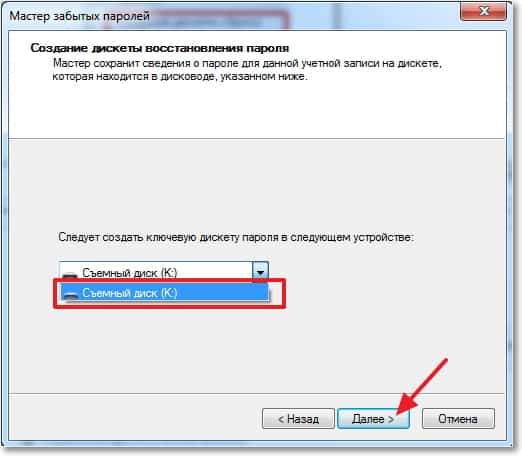
Ievadiet mūsu konta paroli un noklikšķiniet uz "Nākamais".
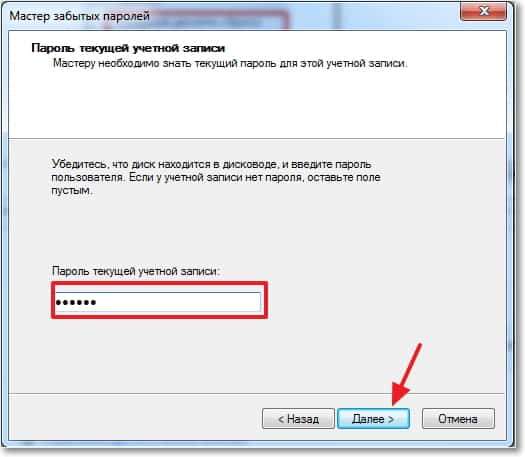
Zibatmiņas diska izveidošanas process notiks, mēs nedaudz gaidām un noklikšķiniet uz “Nākamais” un pēc tam “gatavs”.
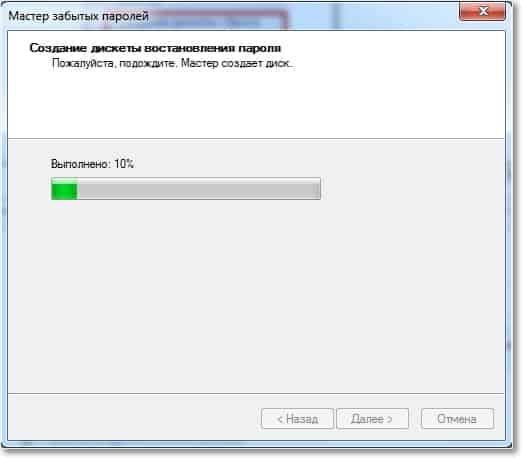
Tas ir viss, mūsu zibatmiņas disks ir gatavs atiestatīt konta paroli. Es devos uz zibatmiņu, lai redzētu, kas tur mainījās. Es redzēju tikai vienu jaunu failu lietotājaKey Flash diska saknē.PSW. Viņš ir atbildīgs par paroles atiestatīšanu.
Kā atiestatīt ieejas paroli Windows 7?
Es paskaidrošu vārdos:
- Kad jums jāievada parole pie sistēmas ieejas, un jūs to nezināt, mēģiniet ievadīt, neievadot paroli. Paroles ievietošanai vajadzētu parādīties. Noklikšķiniet uz tā
- Pēc tam ievietojiet zibatmiņas disku, kuru mēs izveidojām, lai atiestatītu paroli, un noklikšķiniet uz “Nākamais”
- Jaunā logā, ja vēlaties instalēt jaunu paroli, ievadiet to divreiz un mājienu. Un, ja jūs vairs nevēlaties izmantot paroli pie Windows 7 ieejas, atstājiet visus laukus tukšus un noklikšķiniet uz “Nākamais”. Parole tiks nomesta.
Šķiet, ka tie ir visi draugi. Veiksmi un rūpējieties par zibatmiņu!
- « Windows 7 Kā padarīt to mapēs faili tika parādīti nevis sarakstā, bet gan ar parastām ikonām?
- Kā izveidot zvana signālu? Izgrieziet dziesmu tiešsaistē »

